磁盘垃圾该如何来清理 如何清理磁盘里面的垃圾
发布时间:2017-07-04 14:06:28 浏览数:
今天给大家带来磁盘垃圾该如何来清理,如何清理磁盘里面的垃圾,让您轻松解决问题。
电脑几乎每天都使用,当然每天也会产生垃圾文件,时间长了,磁盘中就会积累大量的垃圾,怎样清理呢?具体方法如下:
1用WDCFreevCNGR工具清理磁盘垃圾文件步骤:
1,先在浏览器的百度搜索栏中输入“磁盘清理工具”,然后百度一下,就能找到这个Wise Disk Cleaner Free磁盘清理工具
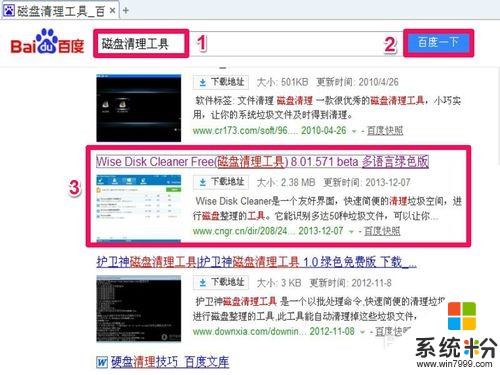 2
22,下载回来后,解压释放,绿色软件,无须安装,直接双击这个WiseDiskCleaner.exe主程序。
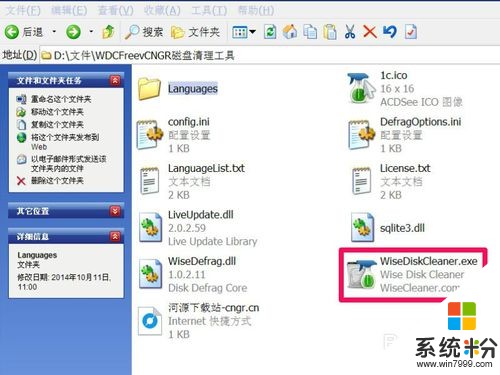 3
33,进入界面,是英文界面的,先把它改为中文的,在右上角的settings处点击,弹出设置框,在Default Language这一项的下拉框中选择“简体中文”。
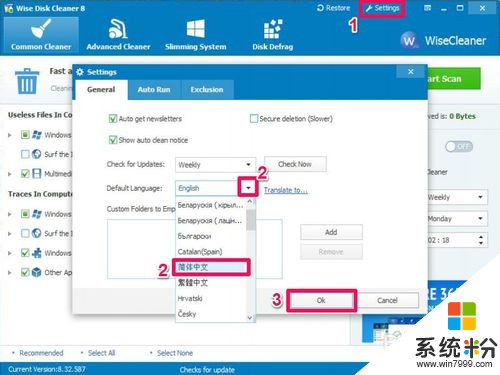 4
44,设置成中文界面后,先选择“常规清理”,打开清理项目,把一些不需要清理的项去掉勾选,例如“回收站”等,因为在我的回收站中还有要用的文件,所以不能清理,选择完后,按“开始扫描”。
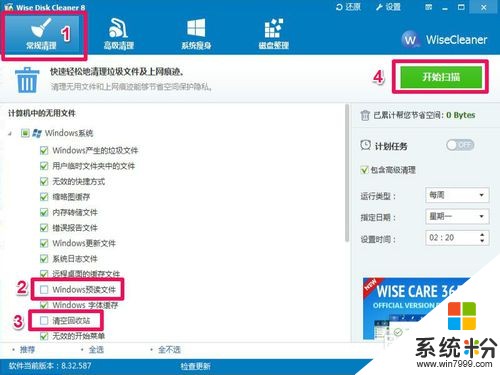 5
55,大概需要半分钟左右进行扫描,耐心等一下。
 6
66,扫描后,列出所有找到要清理的项,这些项主要是系统缓存文件,应用程序用过之后的垃圾,注册表中的无效项目以及系统中的历史记录等等,按“开始清理”。
 7
77,这些扫描到的垃圾都会被清理掉,会提示清除了多少文件,释放了多少空间等。
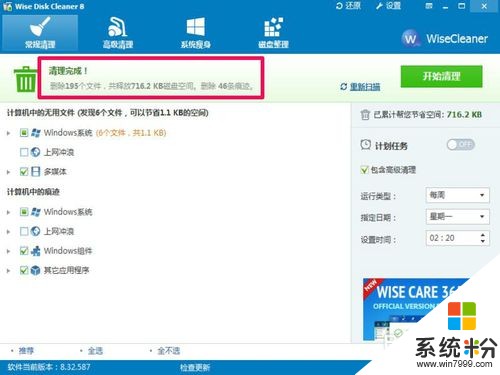 8
88,清理了常规垃圾后,可以进行“高级清理”,因为常规清理一般是清理C盘的垃圾,而高级清理是清理所有磁盘中的垃圾文件,选择你要清理的磁盘,然后按“开始扫描”。
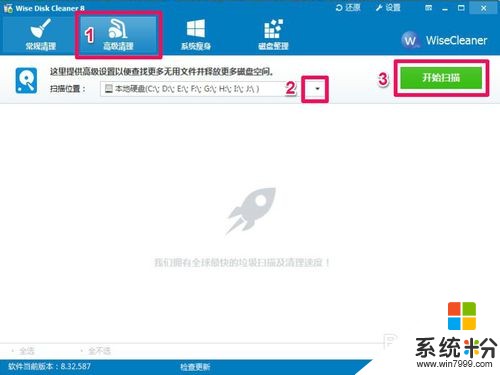 9
99,该工具还可以进行系统瘦身,这一项主要清理自带的文件,如示例音乐,无用的壁纸,系统自动备份的驱动等等,自已勾选要清除的项,按“一键瘦身”。
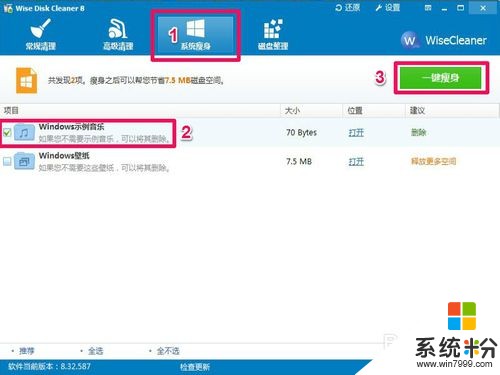 10
1010,最后进行磁盘整理,主要是整理磁盘碎片,选择要整理的磁盘,然后按“整理”按钮即可。
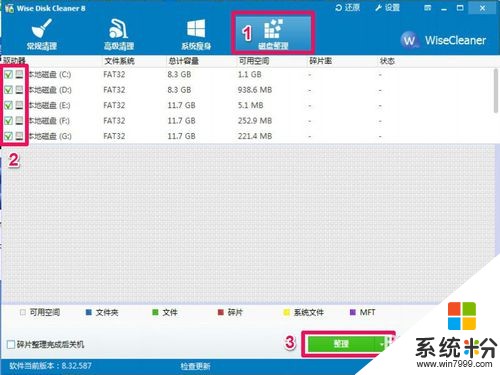
以上就是磁盘垃圾该如何来清理,如何清理磁盘里面的垃圾教程,希望本文中能帮您解决问题。